
Med væksten af streaming-tjenester som Netflix 10 Niche Streaming Services til dem, der hader Netflix 10 Niche Streaming Services til dem, der hader Netflix Mainstream streaming-tjenester, bærer det almindelige indhold. Hvad kan du gøre, hvis du vil se noget lidt mindre konventionelt? Du har det bedre at tjekke disse alternative streaming-tjenester, der er fyldt med nicheindhold. Læs mere, dvd salg er glider. Det er sikkert at antage, at de for længe har gået på samme måde som VHS og lydkassetter. Når det sker, vil DVD-afspillere selv ikke være langt bagud.
Før vi når det, ville det være forsigtigt at rippe alle dine dvd'er på din harddisk. Ved at gøre det, vil du redde dem for eftertiden; du kan se dem længe efter at dvd'er er afsendt til historiens annaler.
Selvfølgelig har rippe dine dvd'er også nogle umiddelbare kortsigtede fordele; du vil være i stand til at kaste dem rundt i dit hus ved hjælp af Plex eller overføre dem til din tablet for at se mens du rejser 10 sommerferiefilm, du kan se på Netflix 10 sommerferiefilm, du kan se på Netflix Hvis du tilbringer dine sommerferier, slapper du af Måske vil du se nogle film for at videregive tiden. Disse film, alle tilgængelige for at se på Netflix lige nu, blev lavet til at nyde på sommerferien. Læs mere .
I denne artikel vil jeg forklare, hvordan man ripper en hel dvd på din harddisk.
Valg af software
Nogle dvd ripping software kan koste op på $ 50. Selvom det kan være penge, der bruges godt, hvis du kører en Hollywood-filmstudio, kan den gennemsnitlige hjemmebruger finde alt, hvad de har brug for ved hjælp af fri software.
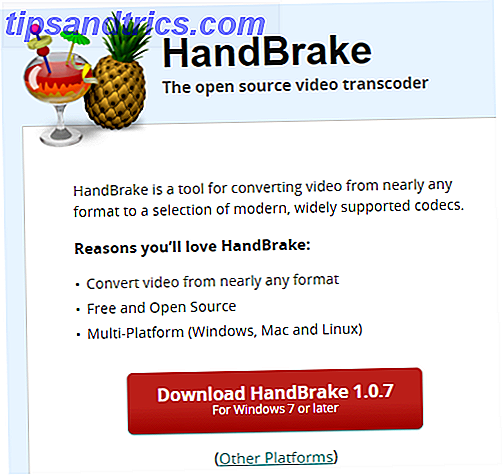
Der er masser af gratis muligheder derude 9 Værktøjer til nemt at rippe dine dvd'er og blu-stråler til din computer 9 Værktøjer til nemt at rippe dine dvd'er og blu-stråler til din computer Hvis du stadig ejer dvd'er eller Blu-Stråler, bør du sikkerhedskopiere ! Selv om det er en lovlig grå zone, er problemet, at diske ikke varer evigt. Vi har samlet de ni bedste gratis værktøjer. Læs mere, men jeg foretrækker håndbremse . Ikke kun kan det rive dvd'er, men det er også det førende værktøj til at konvertere videoer til andre formater. Hænder på med WinX HD Video Converter (PC / Mac) + Ubegrænset licens giver hænder med WinX HD Video Converter (PC / Mac) + Ubegrænset licens Giveaway Det er et af de bedste værktøjer til styring af forskellige typer af video. Læs mere og codecs.
App'en er helt gratis at downloade og bruge, og den er tilgængelig på Windows, Mac og Linux.
Download: Håndbremse
Kopibeskyttede dvd'er
Som du sikkert vil være opmærksom på, har næsten alle købte dvd'er en form for kopibeskyttelse. I teorien er det en anti piratkopiering foranstaltning 5 Mærkelige videospilkopibeskyttelsesforanstaltninger, der anvendes i historien 5 Mærkelige videospil Kopibeskyttelsesforanstaltninger, der anvendes i historien DRM er ikke en ny opfindelse. Der er spil tyve år gammel, der forsøger at smide hackere, pirater og tyve på forskellige måder, hvoraf nogle er utrolige eller ligefrem onde. Piratere et spil er ... Læs mere. I praksis ser det ikke ud til at have fungeret; piratkopierede dvd'er har været tilgængelige siden formatet fordrevne VHS.
Ikke desto mindre er kopibeskyttelse noget, du skal håndtere, når du ripper dvd'er. Det er et lovligt gråt område; visse anvendelser kan være ulovlige i henhold til amerikansk lov, medmindre de overholder fair use-doktrinen.
Fordi det er et lovligt gråt område, kan ingen dvd ripping software inkludere funktionaliteten indbygget. Du skal selv løse problemet.
Hvis du bruger håndbremse, er det nemt. Bare tag en kopi af libdvdcss.dll . Den er tilgængelig via VLC Player-webstedet og leveres i både 32-bit og 64-bit versioner.
Download: libdvdcss (32-bit)
Download: libdvdcss (64-bit)
Når du har downloadet filen, skal du flytte den til håndbremses installationsmappe. Standardbanen er C: \ Programmer \ Håndbremse .
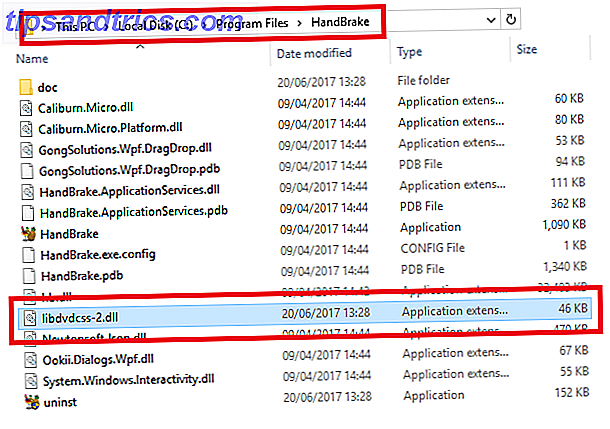
Det er det. Håndbremsen vil nu kunne læse og rive enhver kopibeskyttet dvd.
Rippe dvd'er
Nu er du sat op med softwaren, lad os se nærmere på hvordan man bruger håndbremse til at rippe dvd'er.
Trin 1: Scan din DVD
Inden du starter softwaren, skal du åbne computerens cd-skuffe og indsætte din DVD. Luk bakken og åben håndbremsen.
Når appen er indlæst, vises panelet Kildevalg på venstre side af skærmen. Du kan ikke gå længere ind i appen, før du har lavet et valg.
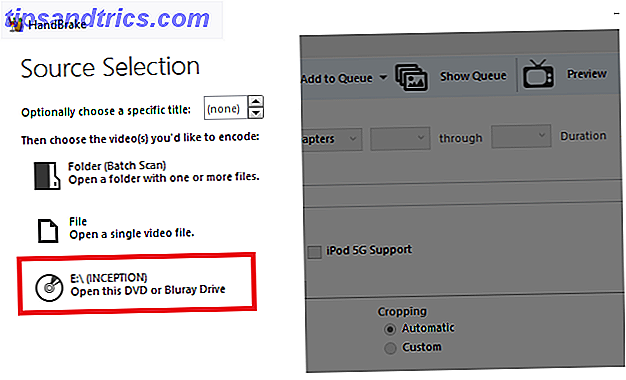
Du kan ignorere mappe og fil . I stedet skal du gå direkte til dvd-ikonet og dobbeltklikke på det.
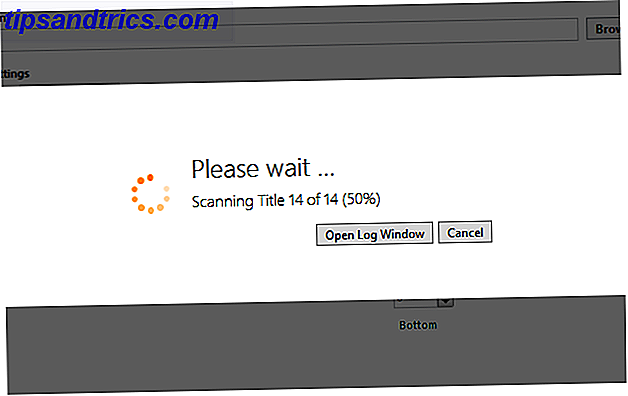
Håndbremsen vil tage et øjeblik til at scanne indholdet. Hvis du ikke har installeret libdvdcss.dll korrekt, får du en fejlmeddelelse. Ellers vil du blive taget til skærmen Indstillinger .
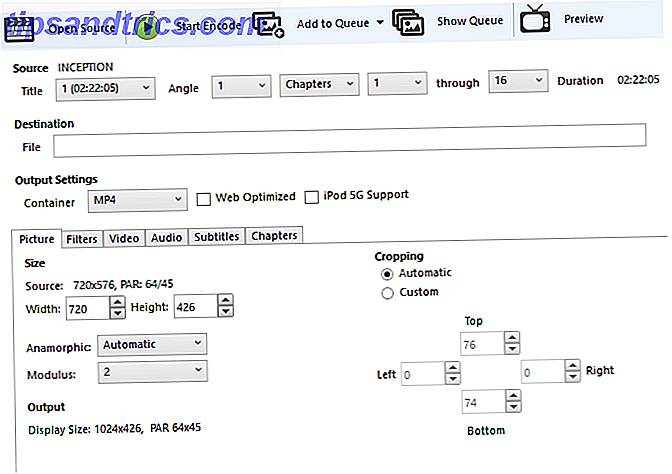
Trin 2: Vælg dit indhold
Håndbremse giver dig mulighed for at vælge præcis hvilket indhold du vil rive af dvd'en. Du kan foretage alle disse justeringer i Source- indstillingerne.

De fleste dvd'er har meget mere indhold end blot film eller tv-show. De kan omfatte regissørens nedskæringer, slettede scener, interviews, specielle funktioner og så videre. Du kan foretage dit valg i Titel . Den længste video er typisk filmen. Desværre, hvis du ripper et tv-show, skal du gemme hver episode individuelt.
DVD'er er også opdelt i kapitler - for nem navigation - og vinkler. Vinkler er traditionelt brugt til at levere forskellige versioner af samme scene, men på moderne dvd'er bliver de generelt brugt på internationale kopier, når dubling og / eller undertekster ikke er tilstrækkelige (for eksempel i rullende tekst i begyndelsen af Star Wars ).
Juster de kapitler og vinkler, du vil beholde i de tilhørende drop-down bokse. Du kan ændre kapitler til rammer eller sekunder, hvis du foretrækker at bruge en anden måling til at skære dit indhold.
Trin 3: Vælg din destination
Nu skal du bestemme, hvor du vil have håndbremse til at gemme din fil. Hvis du bruger Plex eller Kodi, er det fornuftigt at tilføje dvd'en til dit eksisterende videobibliotek, men du kan gemme det, hvor du vil.

Du kan også gemme til eksterne kilder, hvilket betyder at du kan føje videoen til en ekstern harddisk eller endda en tom dvd.
Klik på Gennemse for at vælge din destination. Sørg for at give rip et passende navn.
Trin 4: Indstil kvaliteten
På højre side af skærmen vil du se flere forudindstillinger . De svarer til kvaliteten af din rip.
Håndbremsen tilbyder ikke kun flere generiske forudindstillinger, men der er også enhedsspecifikke forudindstillinger. Du kan f.eks. Vælge at rippe din video i et format, der er egnet til at se på en Chromecast med surround sound eller på en Roku i 1080p definition.
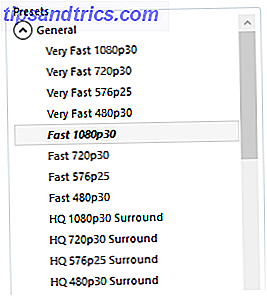
Rul ned gennem listen for at se, hvad der er tilgængeligt. Husk, jo højere kvalitet, desto større slutfilen bliver, og jo længere DVD vil tage for at rive.
Trin 5: Vælg dit lyd og undertekster
Nederst i vinduet ses seks faner: Billede, Filtre, Video, Lyd, Undertekster og Kapitler .
Billede, Filtre, Video er blevet bestemt af den nuværende du valgte (selvom du gerne vil tilpasse indstillingerne yderligere, hvis du ønsker det). Det er dog værd at bruge et par minutter på fanen Lyd og undertekster .
Hvorfor? Fordi det er her, kan du vælge hvilke dubs og undertekster der gør det på dit rip. Jo færre du indbefatter, desto mindre vil din slutfil være.
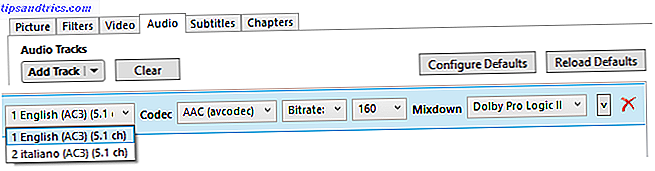
På mit eksempel kan du se den originale DVD havde både engelsk og italiensk lyd - men jeg behøver ikke den italienske version.
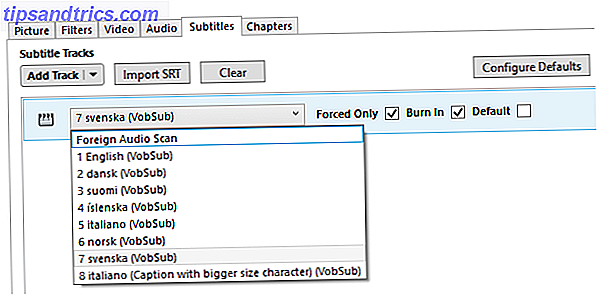
Undertekstfanen giver dig mulighed for at vælge hvilke undertekstfiler der skal kopieres, og om du vil brænde dem i selve dvd'en eller lade dem være som en selvstændig undertekstfil. Sådan tilføjes undertekster til en film- eller tv-serie Sådan tilføjes undertekster til en film- eller tv-serie Desværre kommer indhold, du downloader fra internettet, normalt ikke med undertekster. Heldigvis er det nemt nok at tilføje undertekster til en film eller tv-serie. Her er hvordan ... Læs mere.
Rip din dvd
Når du er tilfreds med alle dine indstillinger, skal du klikke på knappen Start kode på toppen af skærmen.
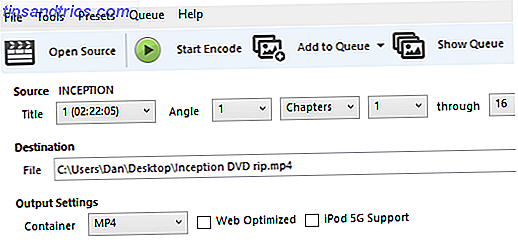
Rippeprocessen kan tage et stykke tid afhængigt af længden af videoen og de valgte kvalitetsindstillinger.
Klik på Aktivitetslog for at overvåge fremskridtet.
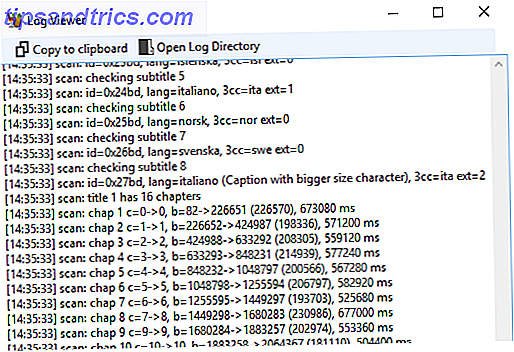
Hvilken app bruger du?
I denne artikel har jeg vist dig, hvordan du ripper dvd'er ved hjælp af håndbremsen i fem enkle trin. Men håndbremse er ikke den eneste måde at opnå det ønskede resultat på.
Så nu er det over for dig. Hvilken software bruger du, når du vil rippe dvd'er på din harddisk. Hvad kan du lide om det? Hvor adskiller det sig fra håndbremsen?
Som altid kan du forlade dine input og meninger i kommentarfeltet nedenfor.



